为了保护电脑文件的安全,我们可以设置禁止文件复制到U盘,下面小编就给大家说说具体操作方法。
Win7系统如何设置禁止电脑文件复制到U盘?
在win7电脑上按win+R键,打开运行,输入gpedit.msc,如下图所示:

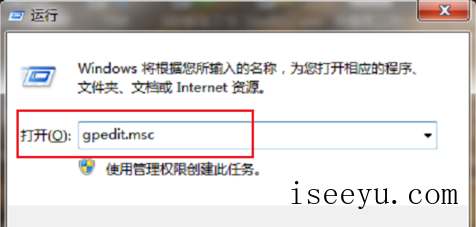
打开本地组策略编辑器之后,点击计算机配置中的管理模板,如下图所示:

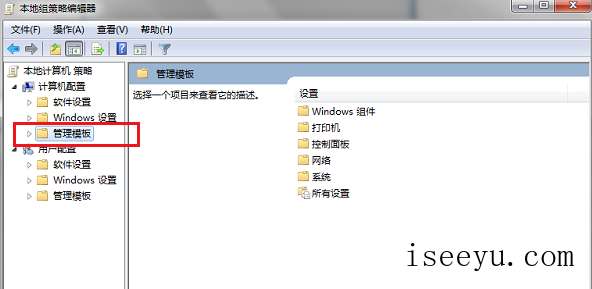
依次点击计算机配置->管理模板->系统->可移动储存访问,在可移动储存访问的右侧找到可移动磁盘:拒绝写入权限,如下图所示:

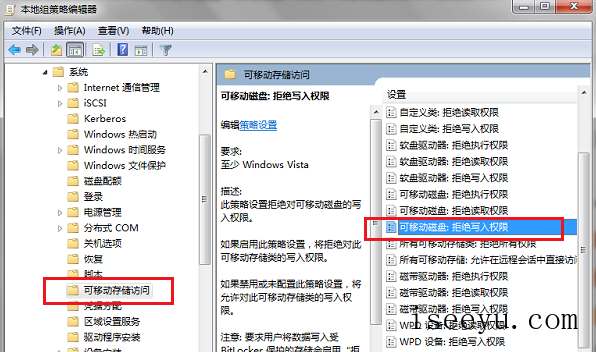
双击可移动磁盘:拒绝写入权限进去,可以看到默认是未配置,在右下方可以看到关于这项权限的介绍,如下图所示:

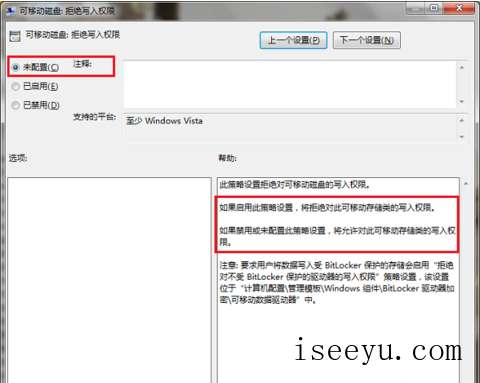
我们将默认的未配置改成已启用,点击确定,就可以禁止电脑文件复制到U盘了,如下图所示:

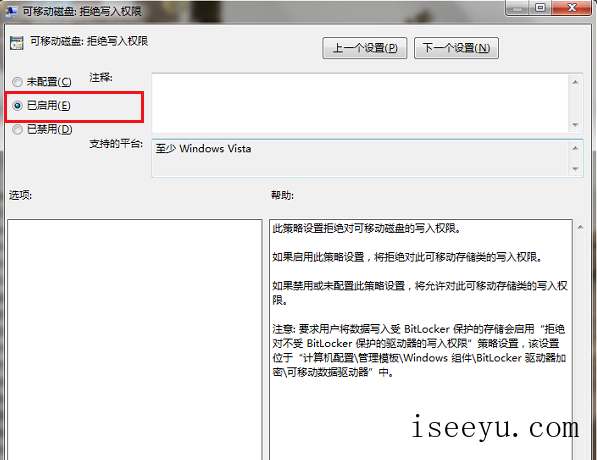
点击确定之后,我们可以尝试将电脑文件复制到u盘,可以看到出现弹框不能复制,如下图所示:

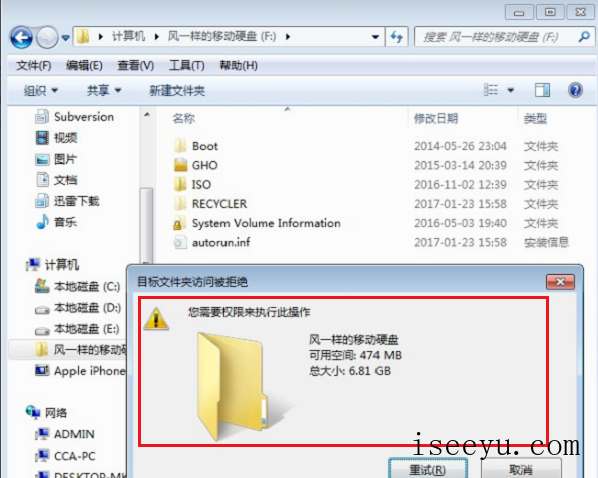
按照以上步骤进行设置,Win7系统就可以禁止电脑文件复制到U盘了。





